品牌型号:联想威6,AppleMacBook Air
系统:win10 1909 64位企业版,macOS Monterey12.1
软件版本:XTZJUP.12.6.49.30
电脑开机显示器黑屏?下面跟大家介绍一下电脑开机后显示器没反应。
首先检查电源插头是否插好,其次确认显示器和风扇是否损坏,排除以上情况,可能是电脑系统被破坏或中毒导致,可通过重装系统来解决,重装系统需要用一台正常的电脑制作U盘启动盘,然后再用U盘启动盘进行重装系统。
联想电脑:
首先在电脑上插入系统之家启动U盘,然后打开系统之家启动U盘软件,启动电脑

按下bios启动快捷键,进入界面后,选择启动优先权 #1选项,回车


选择带USB字样的选项,按F10保存并重启电脑
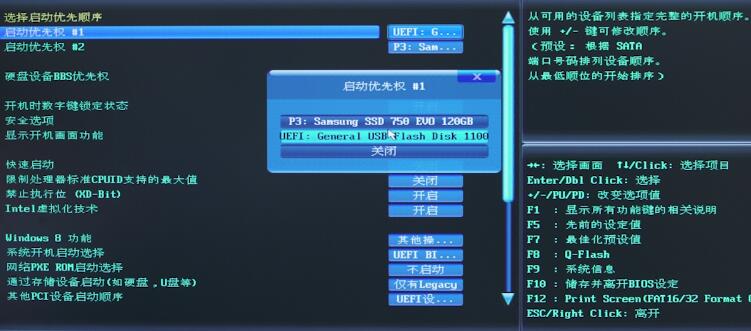

接着进入引导选项界面,选择win10 PE选项进入系统
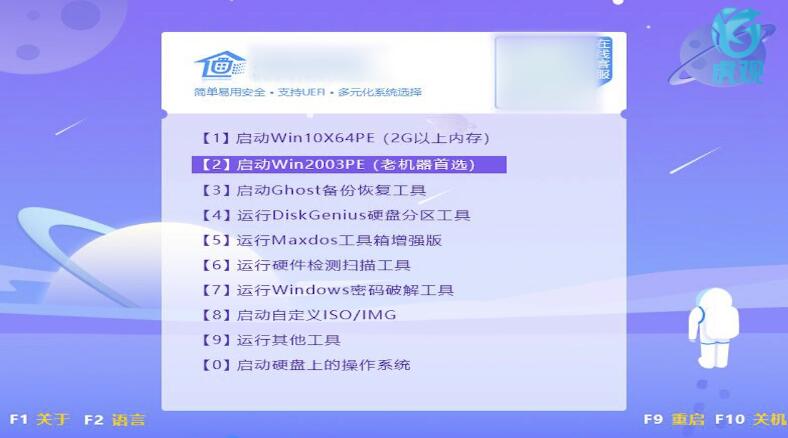
进入页面后,U盘软件会自动搜索系统镜像,找到镜像后,选择安装,点击开始安装,确定
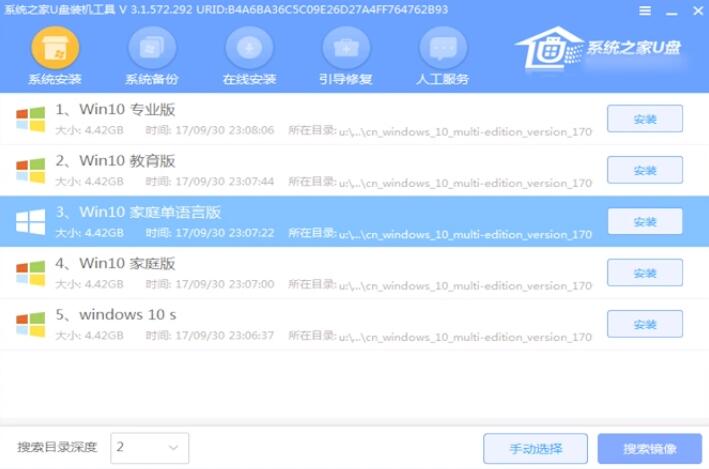
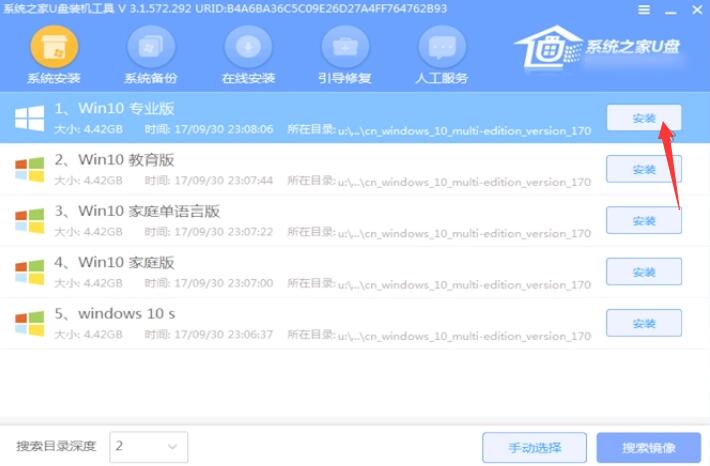
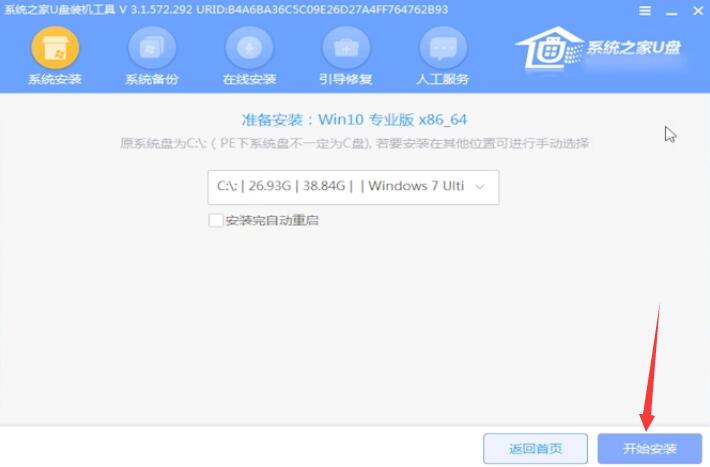
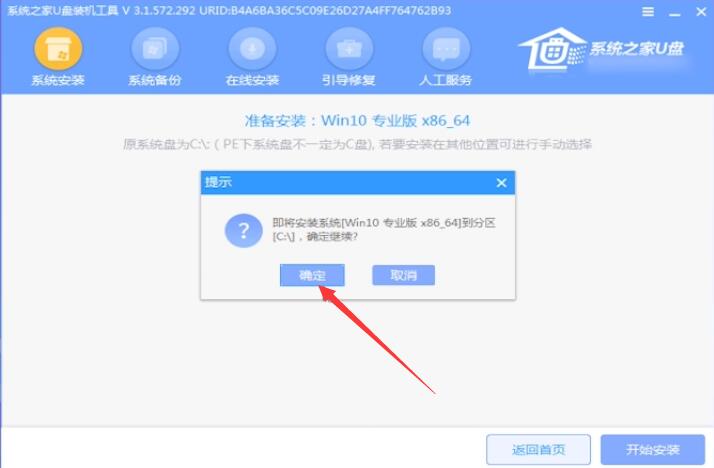
在安装过程中弹出引导修复工具,选择确定
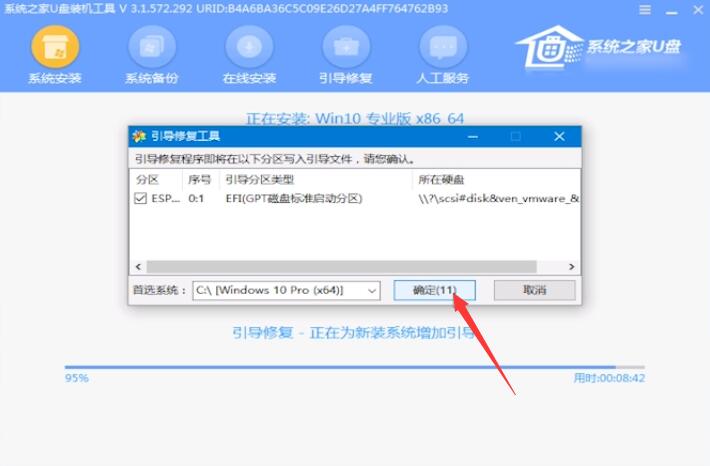
等待安装完成后,拔出系统之家启动U盘,选择立即重启
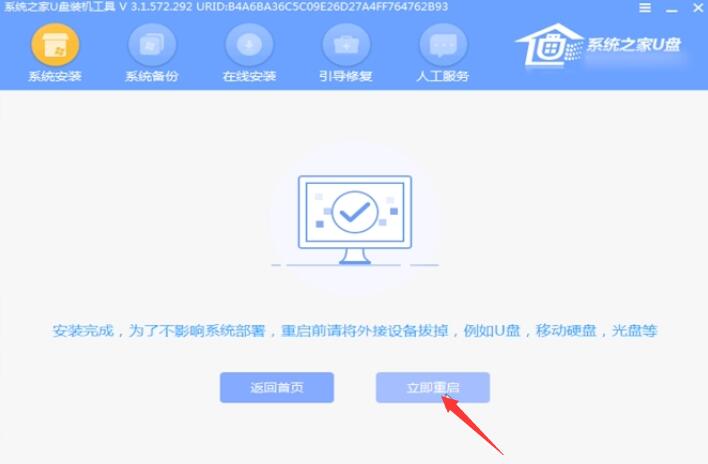
待进入Windows系统桌面即完成重装

苹果电脑:
首先在电脑上打开浏览器,进入到苹果官网,找到需要下载安装的系统版本,浏览器会自动跳转到App Store,点击下载
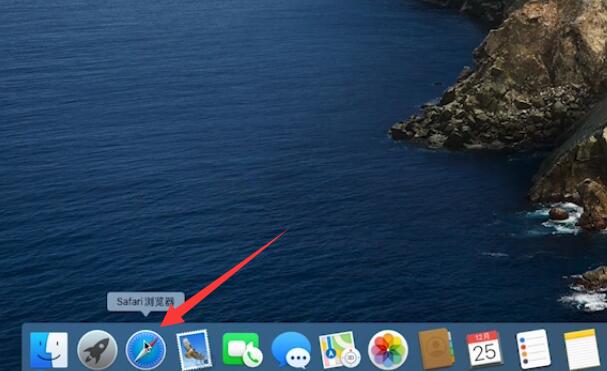
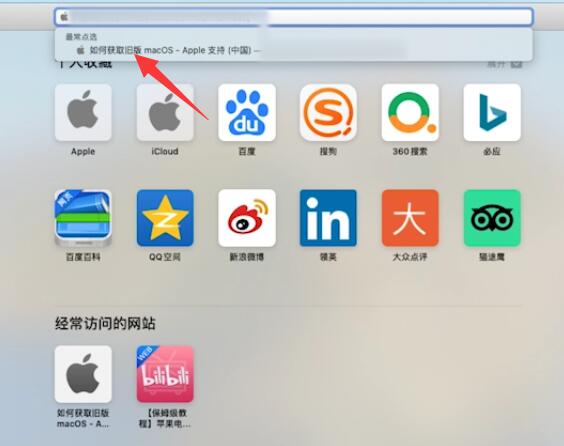
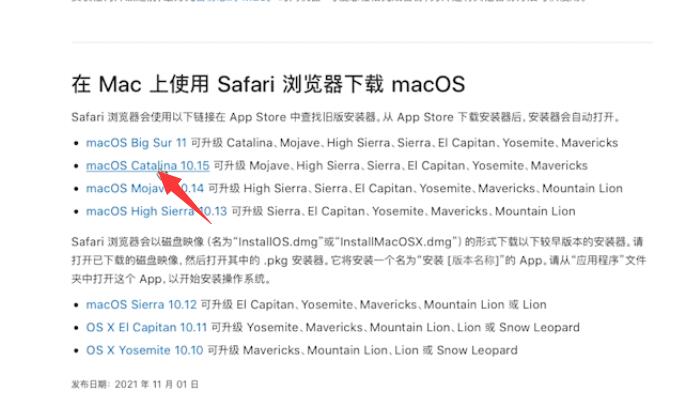
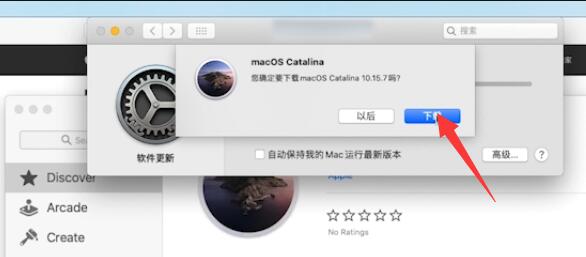
待下载完成后,在电脑上插入U盘,点击启动台,选择其他,点击磁盘工具
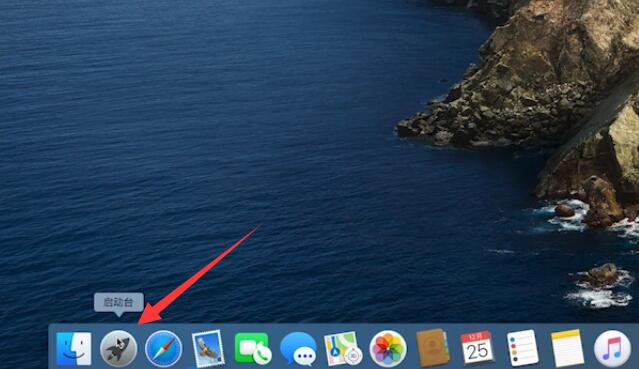
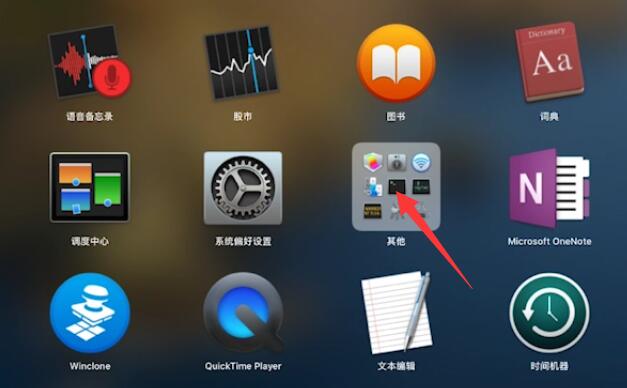
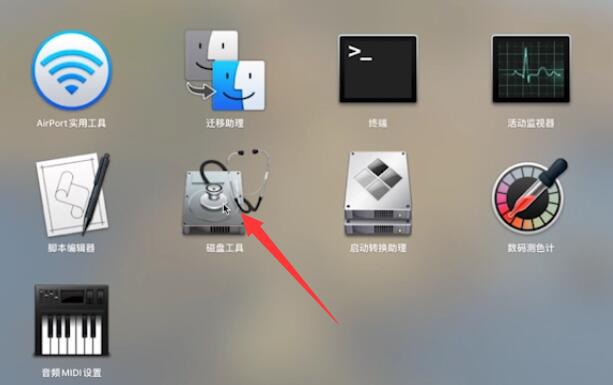
在外置里点击u盘,选择抹掉,将名称设置为MyVolume,点击抹掉,选择完成
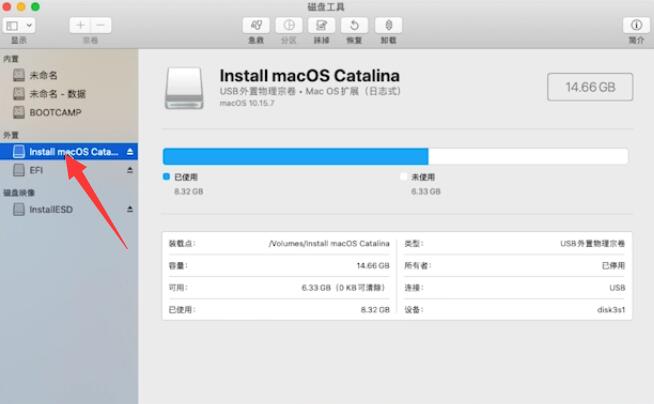
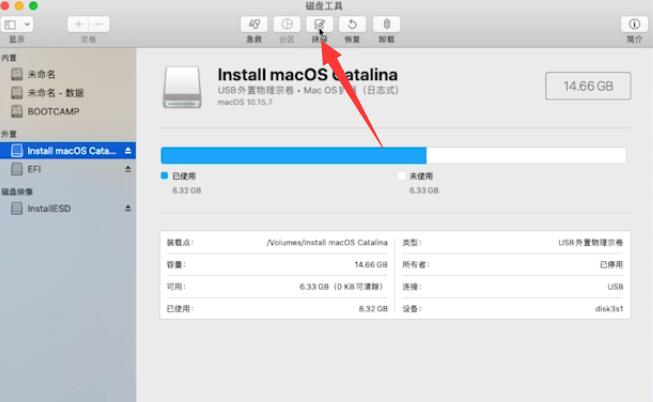
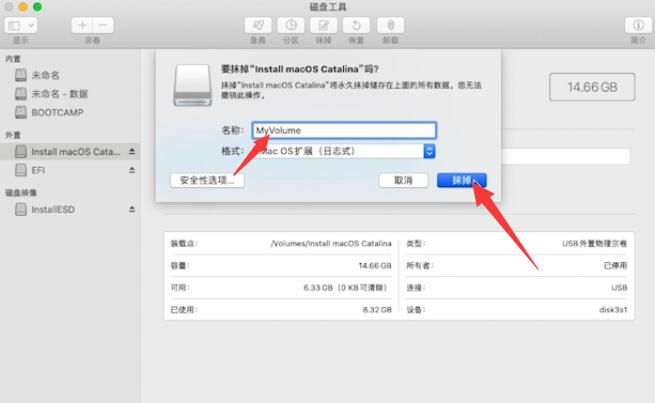
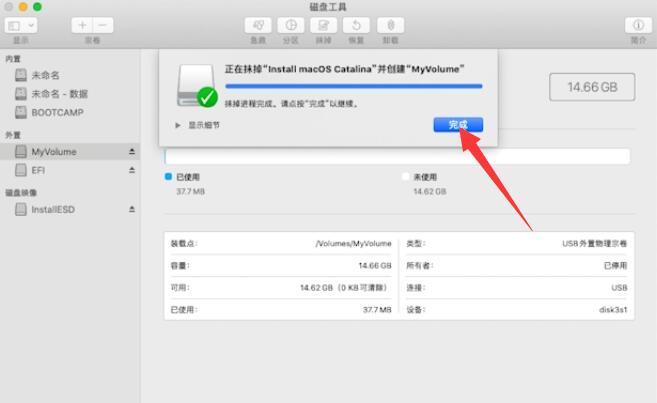
然后打开苹果官网,在终端窗口复制Catalina下方的口令
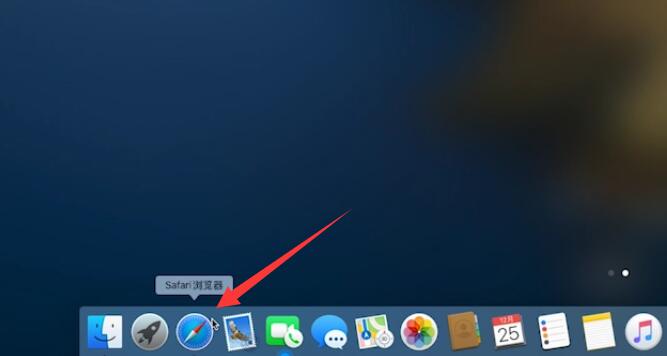
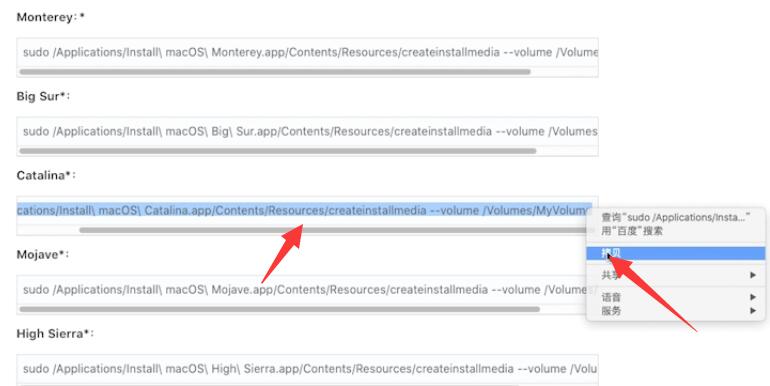
打开启动台,选择其他,点击终端,在终端窗口粘贴口令,完成后,按回车
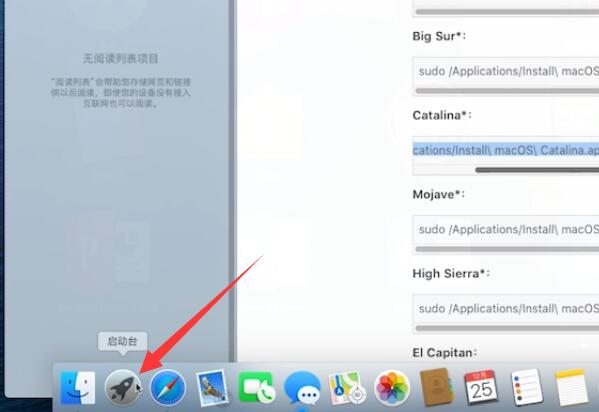
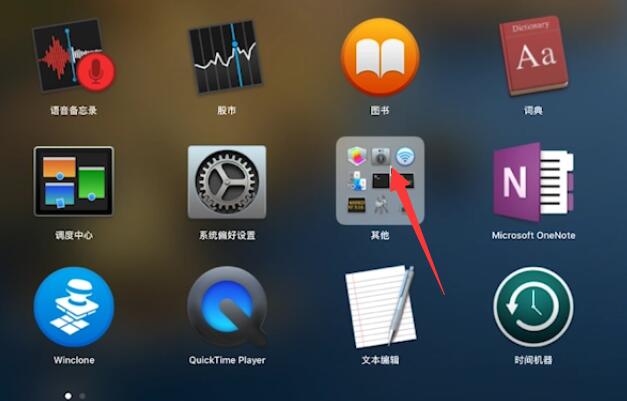
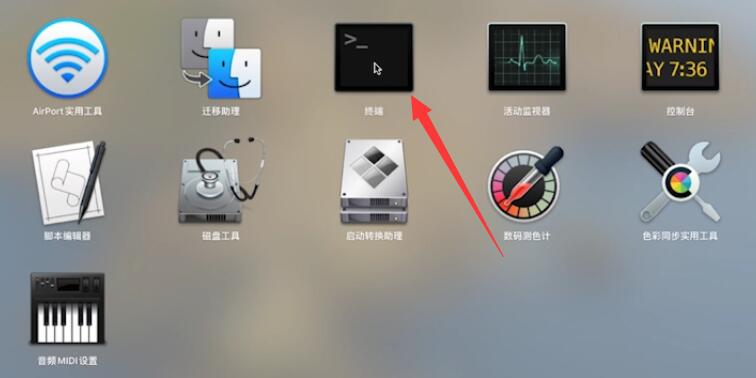
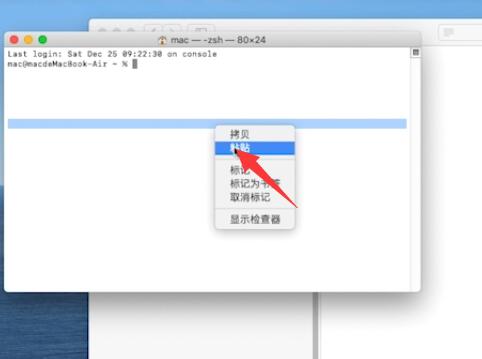
输入开机密码,按回车,输入Y,按回车
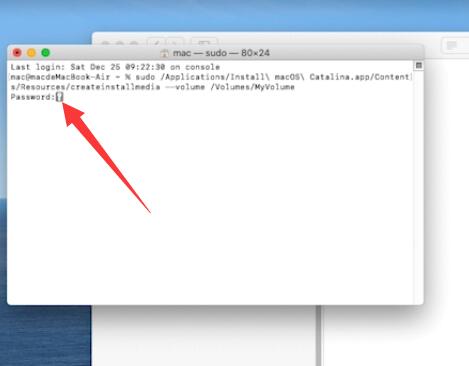
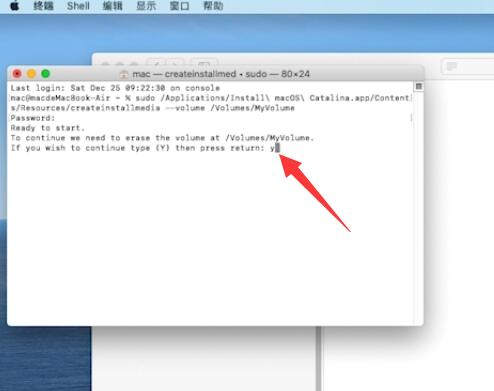
接着无需操作,耐心等待U盘启动盘制作完成,待U盘启动盘制作完成后,选择关机
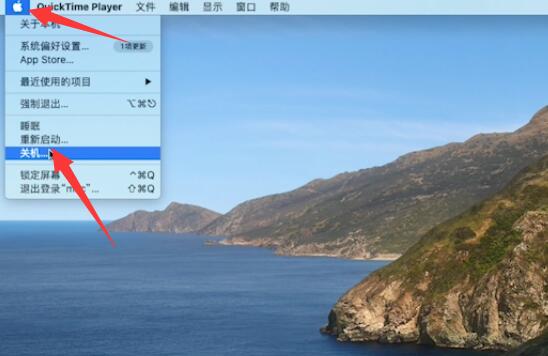
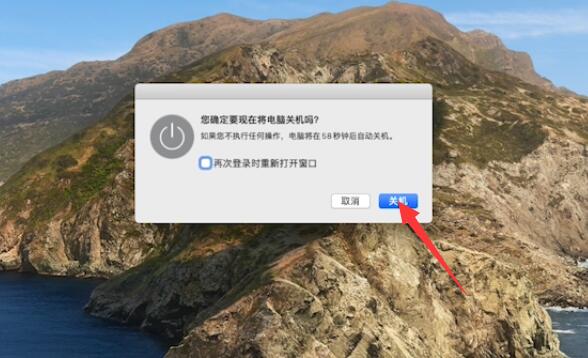
待关机后,长按ALT+开机键直到进入macOS实用工具页面,选择网络进行连接
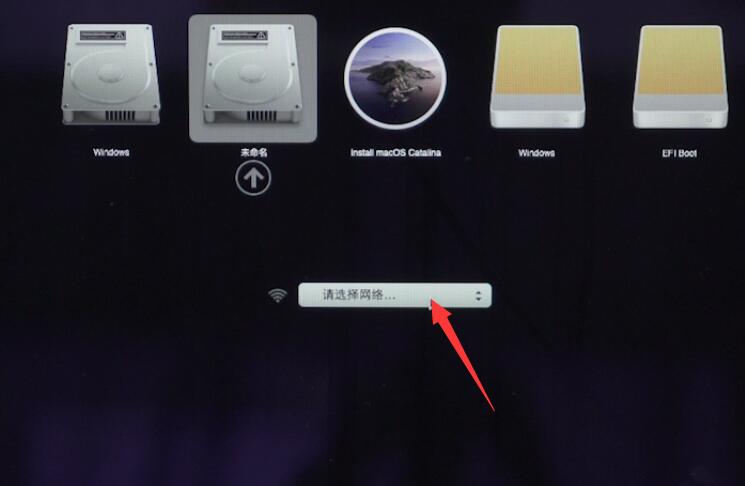
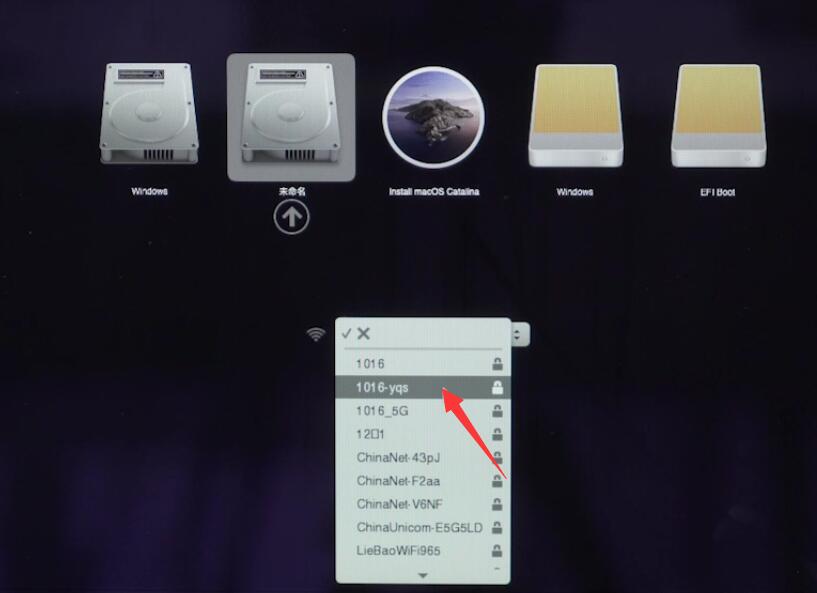
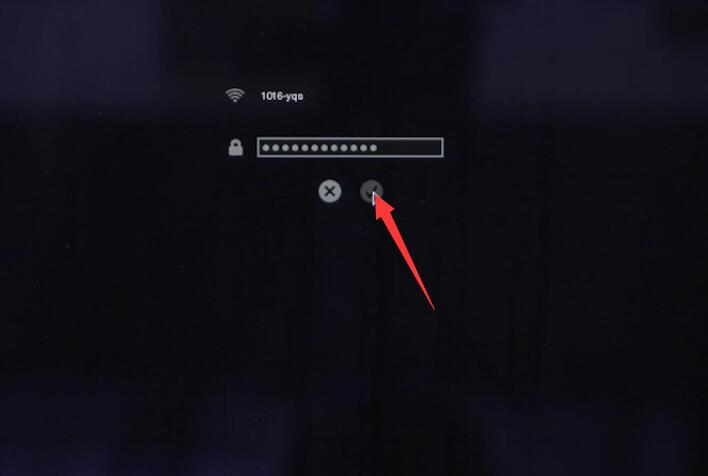
连接好后,进入制作好的U盘启动盘,待加载完成,按回车
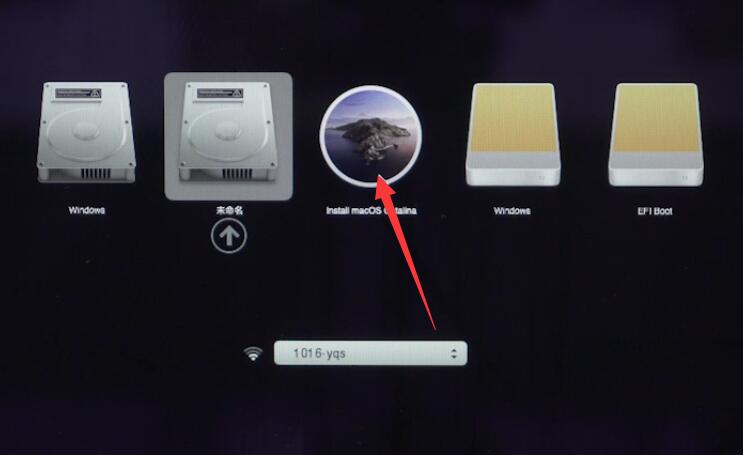
选择安装macOS,点击继续,选择同意,点击需要安装的盘符,完成后,点击安装,等到系统成功进入桌面即完成重装
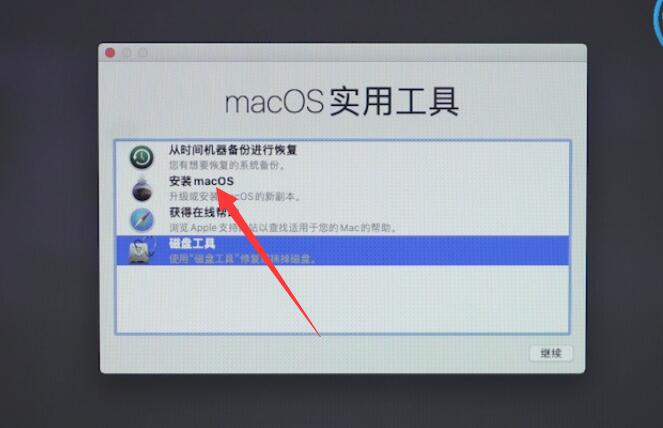
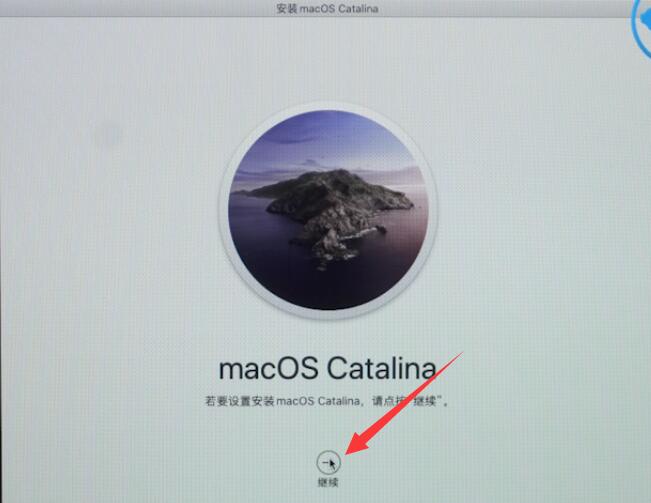
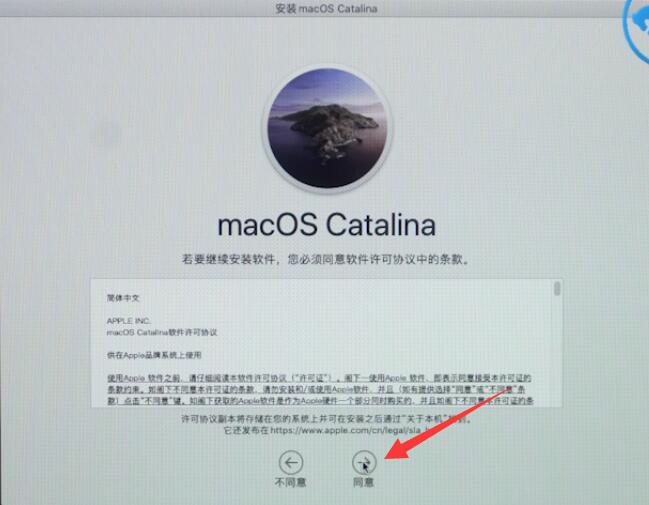
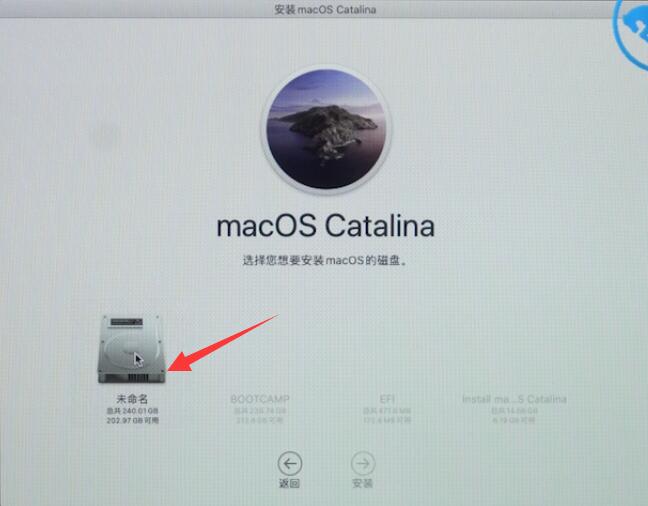
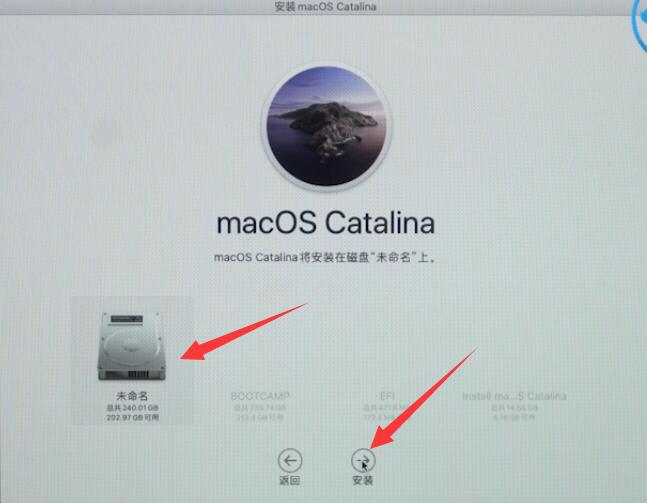

总结:
联想电脑:
电脑插入启动U盘重启
按快捷键选优先权
选USB字样重启电脑
进入引导项选PE系统
搜索镜像开始安装
进入引导修复工具确定
拔出启动U盘立即重启
进入系统完成重装
苹果电脑:
进入苹果官方下载系统
插U盘进入磁盘工具
抹掉U盘和新改名称
进入官网复制终端口令
进启动台终端粘贴口令
输入密码与Y回车
启动盘完成后关机
进入实用工具连接网络
进U盘启动盘加载回车
安装完成重装
备注:
苹果官网链接:https://support.apple.com/zh-cn/HT211683
系统口令:https://support.apple.com/zh-cn/HT201372
内容来源:huguan123.com





















